「MP4をMPEG2に変換する方法を教えてください。」 「MP4からMPEG2への変換を行いたいですが、役に立つ情報が少ないから、やり方があんまり分かりません。どうすればMP4をMPEG2に変換しますか。」 などとについて、Yahoo知恵袋でそんなご質問がよく見ます。 MP4とMPEG2は動画フォーマットとして、色々なところでよく使用されている。しかし、MP4とMPEG2を含める動画形式がたくさんあって分かれにくいし、ネットで探したら、役に立つ情報が少ないし、初心者にとって大変困ると思います。
ご心配しないで、本文は初心者にむけ、フリー変換方法を皆様に詳しく説明します。
MPEG\-2ファイルについて
MPEG-2とは動画や音声データを圧縮・伸張する国際標準規格の一つです。また、様々なメディアでの利用を想定して、高画質を目指して、標準テレビからHDTV(高精細度テレビジョン放送)に至るまでMPEG-2が幅広く利用されています。拡張子に**「.mpg」「.mpeg」「.m2p」「.ts」**などが使われます。

「VideoSolo 究極動画変換」でMP4をMPEG2に変換する
「VideoSolo 究極動画変換」は特定のデバイスに完璧に対応でき、300種類以上の動画か音声フォーマットを提供している人気がある変換ソフトです。また、初心者でも一目で見ればすぐわかる超簡単な操作です。
さて、下記の手順に従ってMP4をMPEG2に変換してみましょう。
ステップ1、「VideoSolo 究極動画変換」をダウンロードしてインスト―ルする
下記の 「無料体験」 でソフトをダウンロードしましょう。ダウンロードするため少々お待ちください。そして、インスト―ルしてソフトを起動します。
ステップ2、MP4動画をロードする
次にメニューの 「ファイルを追加」 ボタンでMPEG2に変換したいMP4動画ファイルを選択してソフトにロードします。

ステップ3、出力形式をMPEG2に指定する
動画をロードした後、右側のビデオアイコンをクリックして出力メニューが出てきます。 「ビデオ」 のカテゴリから解像度と品質別で 「MPEG-2」 を選びます。 その後、 「保存先」 でMP4に変換したいファイルの出力先を設定してください。
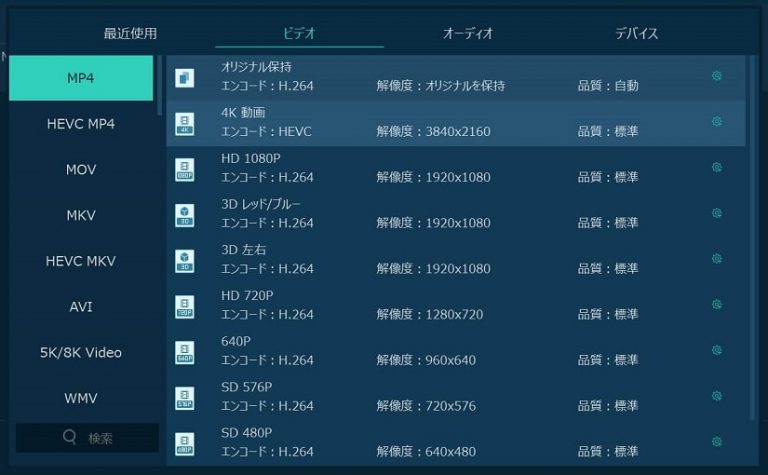
ステップ4、MPEG2形式への変換を開始
最後に、 「変換」 ボタンをクリックすると、MPEG2への変換は始まります。完成するまでしばらくお待ちください。変換が完成したら、出力ファイルを開いて、動画を楽しめます。
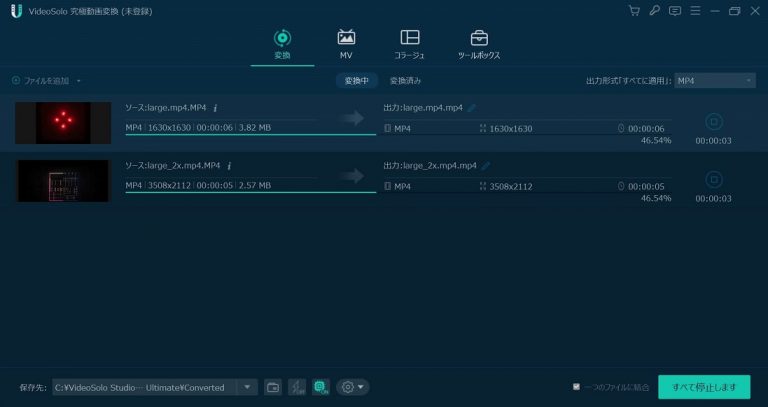
その他に、このソフトは字幕を追加したり、ファイル情報を変更したり、様々な編集機能を搭載されます!
では、さっそく「VideoSolo 究極動画変換」をダウンロードしてみましょう。

 wpDiscuz
wpDiscuz